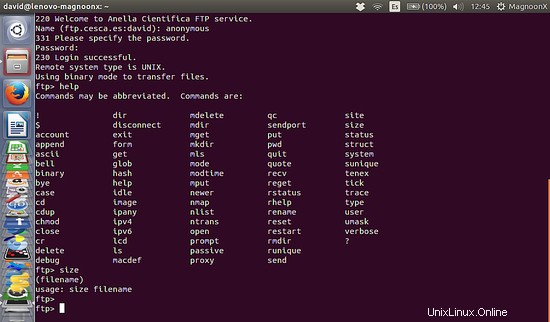V tomto tutoriálu vysvětlím, jak používat příkaz Linux ftp v shellu. Ukážu vám, jak se připojit k FTP serveru, nahrávat a stahovat soubory a vytvářet adresáře. I když je k dispozici mnoho pěkných FTP klientů pro stolní počítače, příkaz FTP je stále užitečný, když pracujete vzdáleně na serveru přes relaci SSH a např. chcete načíst záložní soubor z vašeho úložiště FTP.
Krok 1:Navázání připojení FTP
Pro připojení k FTP serveru musíme do okna terminálu zadat 'ftp' a poté název domény 'domain.com' nebo IP adresu FTP serveru.
Příklady:
ftp domain.com
ftp 192.168.0.1
ftp [email protected]
Poznámka:pro tento příklad jsme použili anonymní server.
Nahraďte IP a doménu ve výše uvedených příkladech IP adresou nebo doménou vašeho FTP serveru.
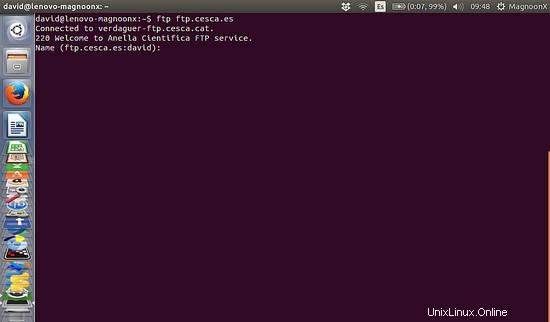
Krok 2:Přihlaste se pomocí uživatele a hesla
Většina přihlášení k FTP serverům je chráněna heslem, takže nás server požádá o 'uživatelské jméno' a 'heslo'.
Pokud se připojujete k takzvanému anonymnímu FTP serveru, zkuste jako uživatelské jméno použít „anonymní“ a prázdné heslo:
Name: anonymous
Password:
Terminál vrátí zprávu podobnou této:
230 Login successful.
Remote system type is UNIX.
Using binary mode to transfer files.
ftp>
Když jste úspěšně přihlášeni.
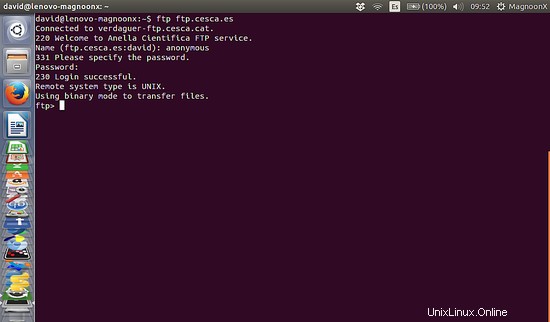
Krok 3:Práce s adresáři
Příkazy pro výpis, přesun a vytvoření složek na FTP serveru jsou téměř stejné, jako bychom použili shell lokálně na našem počítači, ls znamená seznam, cd pro změnu adresářů, mkdir pro vytvoření adresářů...
Výpis adresářů s nastavením zabezpečení:
ftp> ls
Server vrátí:
200 PORT command successful. Consider using PASV.
150 Here comes the directory listing.
directory list
....
....
226 Directory send OK.
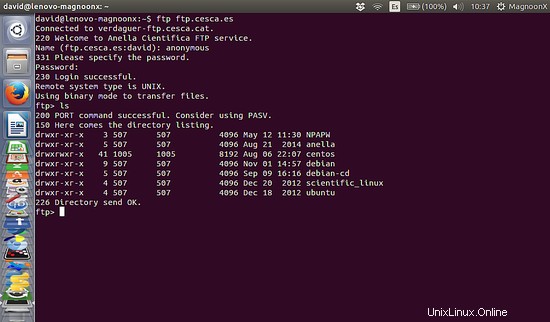
Změna adresářů:
Pro změnu adresáře můžeme napsat:
ftp> cd directory
Server vrátí:
250 Directory succesfully changed.
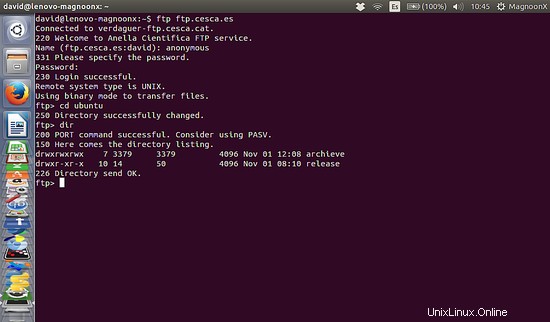
Krok 4:Stahování souborů pomocí FTP
Před stažením souboru bychom měli nastavit místní adresář pro stahování souborů FTP pomocí příkazu 'lcd':
lcd /home/user/yourdirectoryname
Pokud nezadáte adresář pro stahování, soubor se stáhne do aktuálního adresáře, kde jste byli v době zahájení relace FTP.
Nyní můžeme použít příkaz 'get' ke stažení souboru, použití je:
get file
Soubor bude stažen do adresáře dříve nastaveného příkazem 'lcd'.
Server vrátí následující zprávu:
local: file remote: file
200 PORT command successful. Consider using PASV.
150 Opening BINARY mode data connection for file (xxx bytes).
226 File send OK.
XXX bytes received in x.xx secs (x.xxx MB/s).
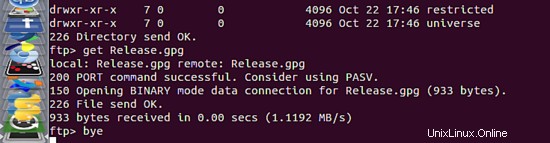
Pro stažení několika souborů můžeme použít zástupné znaky. V tomto příkladu stáhnu všechny soubory s příponou .xls.
mget *.xls
Krok 5:Nahrání souborů pomocí FTP
Můžeme nahrát soubory, které jsou v místním adresáři, kde jsme vytvořili FTP připojení.
Pro nahrání souboru můžeme použít příkaz 'put'.
put file
Pokud soubor, který chcete nahrát, není v místním adresáři, můžete také použít absolutní cestu začínající „/“:
put /path/file
K nahrání několika souborů můžeme použít příkaz mput podobný výše uvedenému příkladu mget:
mput *.xls
Krok 6:Ukončení připojení FTP
Jakmile dokončíme práci s FTP, měli bychom z bezpečnostních důvodů ukončit připojení. K uzavření spojení můžeme použít tři příkazy:
bye
exit
quit
Kterýkoli z nich odpojí náš počítač od FTP serveru a vrátí se:
221 Goodbye

Pokud potřebujete další pomoc, po připojení k serveru FTP zadejte „help“ a zobrazí se vám všechny dostupné příkazy FTP.